怎么将桌面存储路径改到d盘 如何将桌面的存储位置改为d盘
更新时间:2024-01-16 09:21:59作者:runxin
通常情况,在电脑中桌面莫名人的存储路径都是在系统盘中,因此时间一久难免会导致桌面占用空间变大,从而影响到电脑的流畅运行,因此有些用户就会选择将电脑桌面存储位置修改为d盘,可是怎么将桌面存储路径改到d盘呢?在文本中小编就来教大家如何将桌面的存储位置改为d盘,一起来了解下吧。
具体方法如下:
1、打开文件夹,找到【桌面】文件夹。
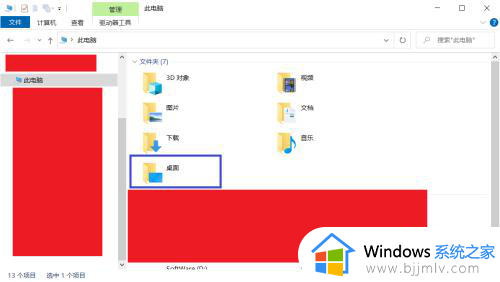
2、鼠标右击【桌面】文件夹,点击【属性】选项。
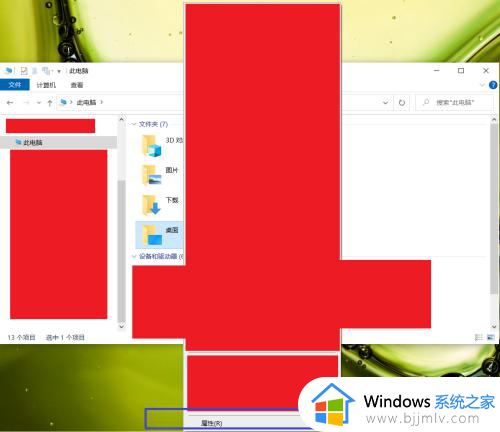
3、点击【位置】选项。
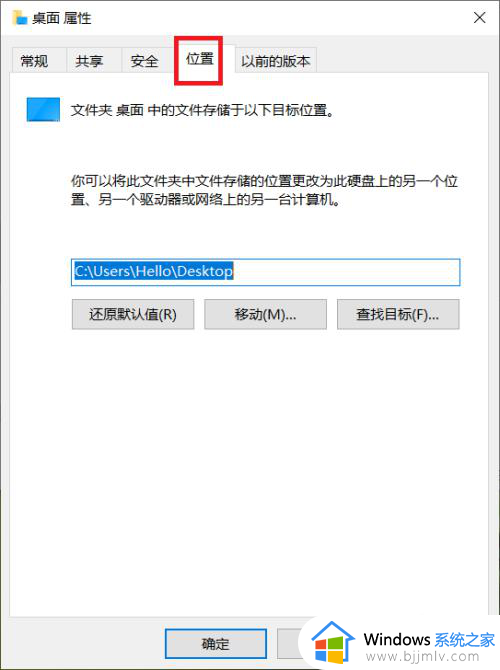
4、点击【移动】按钮,将桌面的文件存放位置设置为d盘。
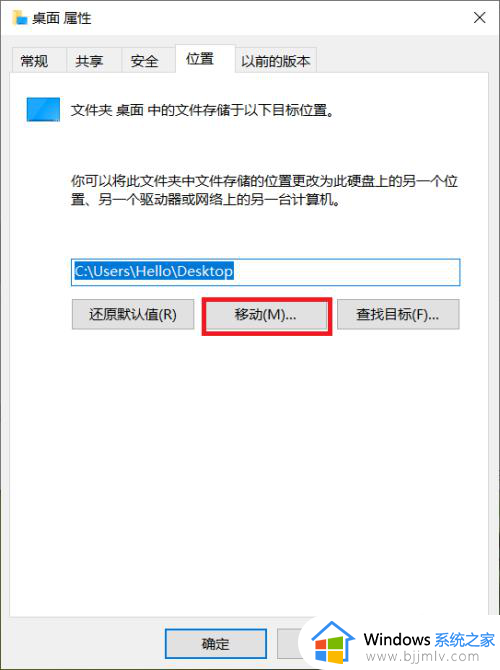
以上就是小编给大家讲解的如何将桌面的存储位置改为d盘完整步骤了,还有不懂得用户就可以根据小编的方法来操作吧,希望本文能够对大家有所帮助。
怎么将桌面存储路径改到d盘 如何将桌面的存储位置改为d盘相关教程
- 桌面储存位置改到d盘设置方法 怎么把桌面的储存位置改为d盘
- c盘储存路径改为d盘的方法 怎么把存储路径由c盘改为d盘
- 电脑桌面怎么设置到d盘存储 如何将电脑桌面存储设置到d盘
- 怎样把存储路径从c改到d盘 电脑默认路径如何把c盘改成d盘
- 电脑存储怎么更改为d盘 设置电脑默认存储到d盘的方法
- 电脑桌面文件保存路径更改怎么弄 电脑更改桌面文件的默认存储位置方法
- 笔记本电脑怎么把默认c盘改到d盘 如何把笔记本电脑默认储存位置改为d盘
- win10修改桌面文件保存路径在哪?win10如何更改桌面文件存储位置
- win11更改存储位置设置步骤 win11如何设置文件存储路径
- 如何把电脑桌面的文件存到d盘里 怎么把电脑桌面的文件保存到d盘
- 惠普新电脑只有c盘没有d盘怎么办 惠普电脑只有一个C盘,如何分D盘
- 惠普电脑无法启动windows怎么办?惠普电脑无法启动系统如何 处理
- host在哪个文件夹里面 电脑hosts文件夹位置介绍
- word目录怎么生成 word目录自动生成步骤
- 惠普键盘win键怎么解锁 惠普键盘win键锁了按什么解锁
- 火绒驱动版本不匹配重启没用怎么办 火绒驱动版本不匹配重启依旧不匹配如何处理
电脑教程推荐
win10系统推荐